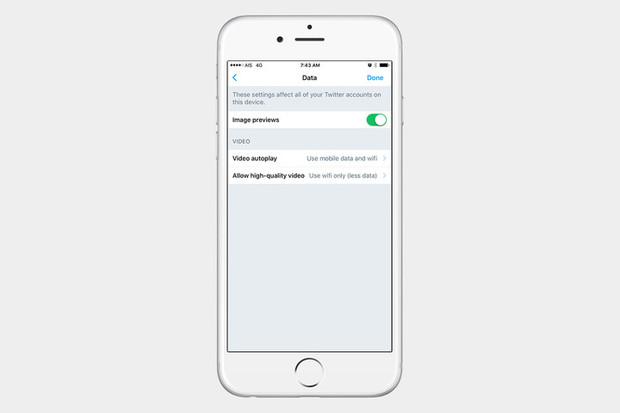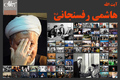با استفاده از این راهنما میتوانید جلوی پخش شدن خودکار ویدیوها را در توییتر، فیسبوک، اینستاگرام و تلگرام بگیرید.
به گزارش جی پلاس، این روزها شبکههای اجتماعی مختلف از پخش ویدیوها پشتیبانی میکنند و این امر برای کسانی که از محدودیت حجمی اینترنت رنج میبرند باعث درد مضاعف است. در بیشتر اوقات به شکل پیشفرض تمام ویدیوها بارگذاری شده و پخش میشوند. اما شما با خاموش کردن پخش اتوماتیک آنها میتوانید از مصرف زیاد حجم اینترنتتان تا حدودی جلوگیری کنید.
علاوه بر حجم مصرفی ممکن است شما دلایلی دیگری برای خاموش کردن این ویدیوها یا تصاویر Gif داشته باشد؛ صدای پخش شده توسط ویدیوها در محیط نامناسب، حساسیت به تصاویر متحرک مخصوصا در حال حرکت یا حتی بالا بردن میزان پردازش دستگاه قدیمی شما.
با استفاده از راهنمای زیر میتوانید جلوی پخش شدنهای خودکار را در توییتر، فیسبوک، اینستاگرام و تلگرام بگیرید:
- قدم اول: بر روی آیکون تنظیمات (
) بزنید و وارد Settings شوید.
- قدم دوم: بخش Data را انتخاب کنید.
- قدم سوم: تنظیمات Video Autoplay را بر روی Never play videos automatically قرار بدهید.
- قدم اول: بر روی عکس خود در گوشه بالا سمت چپ بزنید.
- قدم دوم: وارد Settings شوید.
- قدم سوم: بخش Data را انتخاب کنید.
- قدم چهارم: تنظیمات Video Autoplay را بر روی Never play videos automatically قرار بدهید.
- قدم اول: بر روی دکمه more (
) در گوشه پایین سمت راست بزنید.
- قدم دوم: وارد Settings و سپس Account Settings شوید.
- قدم سوم: گزینه Videos and Photos را انتخاب کنید.
- قدم چهارم: تنظیمات Autoplay را بر روی Never Autoplay Videos قرار بدهید.
- قدم اول: بر روی دکمه (
) در گوشه بالا سمت راست بزنید.
- قدم دوم: وارد App Settings شوید.
- قدم سوم: گزینه Autoplay را انتخاب کنید.
- قدم چهارم: تنظیمات را بر روی Never Autoplay Videos قرار بدهید.
متاسفانه ویدیوهای اینستاگرام قابلیت توقف ندارند و بلافاصله و با مرور کردن شما بارگذاری میشوند. اما با روش زیر میتوانید حجم مصرفی خود را در این برنامه کاهش دهید.
- قدم اول: بر روی دکمه (
) در گوشه بالا سمت راست بزنید.
- قدم دوم: وارد Cellular Data Use شوید.
- قدم سوم: گزینه Use Less Data را فعال کنید.
- قدم اول: در صفحه پروفایل خود بر روی دکمه (
) در گوشه بالا سمت راست بزنید.
- قدم دوم: وارد Cellular Data Use شوید.
- قدم سوم: گزینه Use Less Data را فعال کنید.
- قدم اول: بر روی دکمه (
) در گوشه بالا سمت چپ بزنید.
- قدم دوم: وارد Settings شوید.
- قدم سوم: گزینه Data and Storage را انتخاب کنید.
- قدم چهارم: تنظیمات Automatic Media Download را برای استفاده از اینترنت سیمکارت (mobile data) یا وایفای تغییر دهید.
منبع: جی اس ام